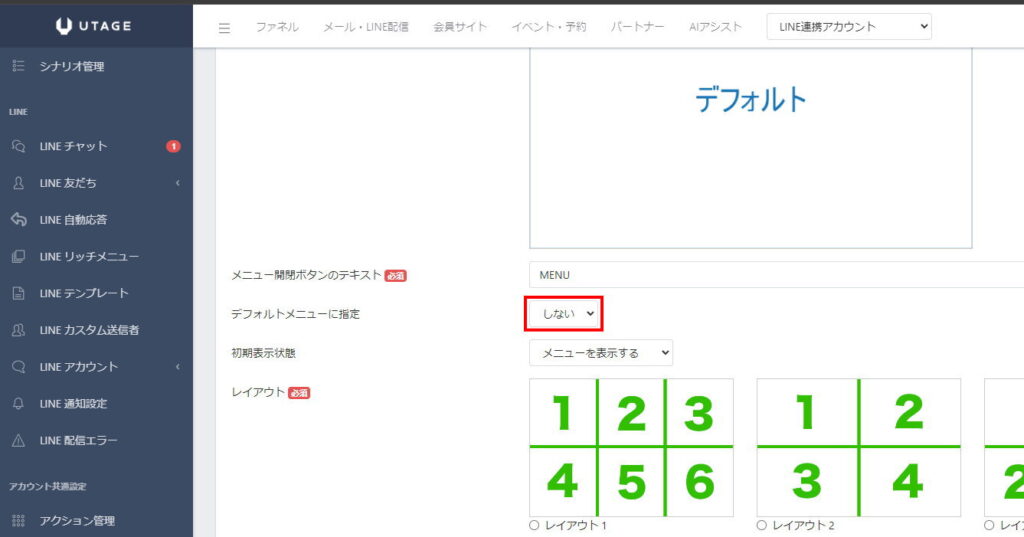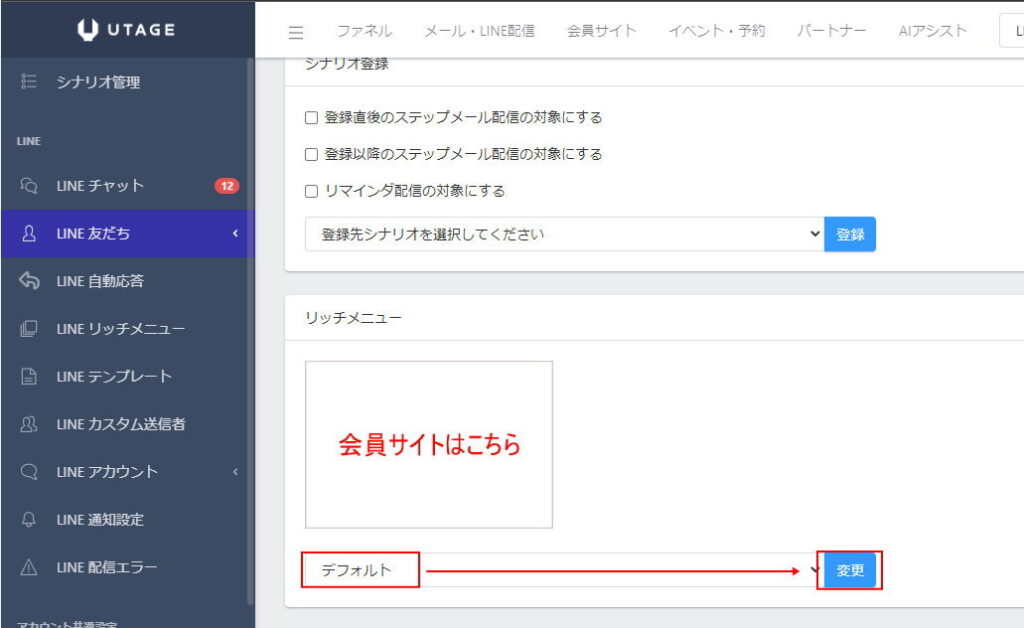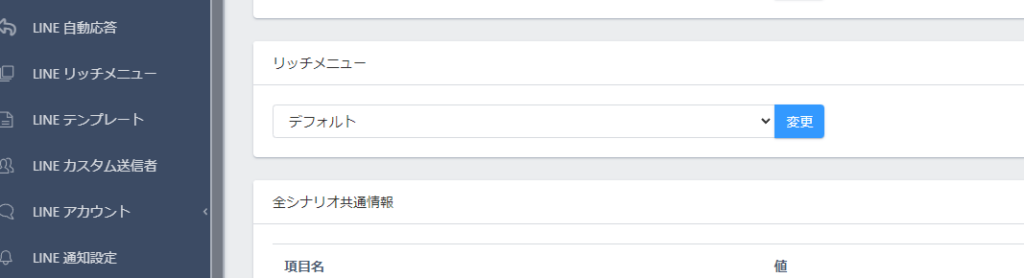UTAGEから一度、LINEリッチメニューを適用した後に、
リッチメニューの適用を解除(削除)する場合は、
・(複数人同時適用なら)メール・LINE配信のアクション機能
・(特定個人のみ適用なら)LINE友だち詳細画面
を利用して行います。
ご利用条件
LINEリッチメニュー設定で、全てのリッチメニューで
「デフォルトメニューに指定」を「しない」にする必要があります。
どれか一つでも「する」と設定されている場合は、
LINEリッチメニュー表示を削除することができません。
(その場合、デフォルトメニューに指定されているリッチメニューが表示されます)
事前準備:LINEリッチメニュー設定
メール・LINE配信 > アカウント名選択 > LINEリッチメニュー
で、全てのリッチメニューの設定を確認し、
「デフォルトメニューに指定」を「しない」にしてください。
※どれか1つのリッチメニューで「デフォルトメニューに指定」が
「する」に設定されている場合は、そのメニューが適用されます。
上記の事前準備が整いましたら、
ケース①:LINEリッチメニュー変更を複数人同時適用する場合
ケース②:LINEリッチメニュー変更を個別適用する場合
のどちらかの方法をご実施ください。
ケース①:LINEリッチメニュー変更を複数人同時適用する場合
Step1:メール・LINE配信アクションの作成
メール・LINE配信 > アカウント名選択 > アクション管理 > [追加]ボタン押下
・管理用名称:任意の名称を入力
・種類:「LINEリッチメニューを変更」を選択
・リッチメニュー:「デフォルトメニューに変更」を選択
入力が完了したら [保存]ボタンをクリックして、アクションを作成します。
※Step1で、全てのリッチメニューで「デフォルトメニューに指定」を「しない」に設定していれば、
本アクション実行後にLINEアプリ上からリッチメニュー表示が消えます。
Step2:アクションの実行
アクションの作成が完了したら、該当シナリオから
アクション実行を行います。
メール・LINE配信 > アカウント名選択 > シナリオ選択
(購入者シナリオ等、リッチメニュー表示を消したいLINE読者が存在するシナリオをご選択ください)
↓
画面左側メニュー「予約中」をクリック
↓
[アクション追加]ボタンをクリック
↓
・実行のタイミング:任意の物を選択
・実行するアクション:Step2で作成したアクションを指定
・ステータス:「稼働中」を選択
↓
[保存]ボタンをクリック
こうすることで、特定のシナリオ読者(LINE登録がある方)の
リッチメニュー表示を消すことが可能となります。
ケース②:LINEリッチメニュー変更を個別適用する場合
(LINE友だち詳細画面から直接操作)
メール・LINE配信 > アカウント名選択 > LINE友だち > LINE友だち一覧
> 該当のLINE友だち名をクリック
↓
リッチメニューのプルダウンをクリックして「デフォルト」を選択後、【変更】ボタン押下
↓
すると、リッチメニュー表示が無くなり未適用の状態となります。